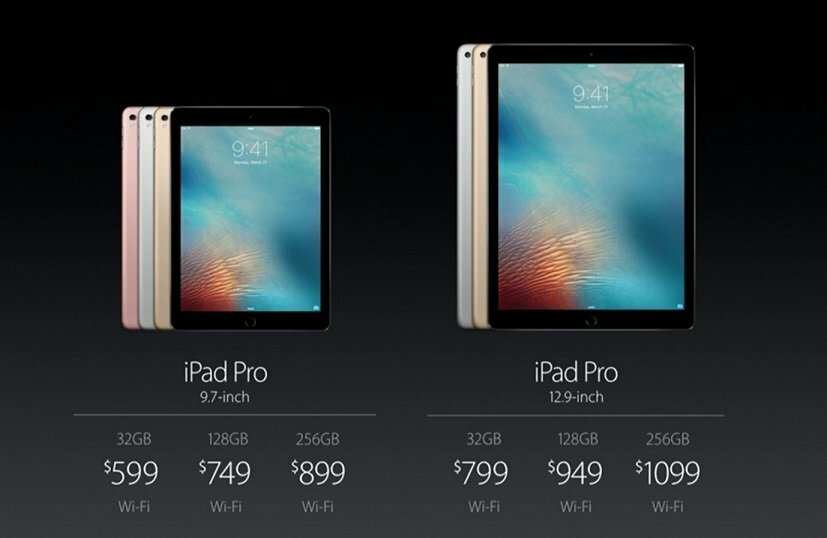Deze software repareert veelvoorkomende computerfouten, beschermt u tegen bestandsverlies, malware, hardwarestoringen en optimaliseert uw pc voor maximale prestaties. Los pc-problemen op en verwijder virussen in 3 eenvoudige stappen:
- Download Restoro PC Reparatie Tool die wordt geleverd met gepatenteerde technologieën (patent beschikbaar) hier).
- Klik Start scan om Windows-problemen te vinden die pc-problemen kunnen veroorzaken.
- Klik Repareer alles om problemen op te lossen die de beveiliging en prestaties van uw computer beïnvloeden
- Restoro is gedownload door 0 lezers deze maand.
Momenteel is Apple een bedrijf dat een van de beste assortimenten van randapparatuur op de markt met een bovengemiddelde levensduur en een uitstekende gebruikerservaring.
Velen van u zijn waarschijnlijk gebruikers van Windows-systemen, maar u wilt het toetsenbord kunnen gebruiken en muis van Apple of u was Mac-gebruiker en u wilt zoveel mogelijk componenten op een computer gebruiken met Ramen.
Hoe kan ik Apple-toetsenbord en -muis gebruiken op Windows 10?
Gelukkig is dit mogelijk zonder een tijdelijke oplossing. Dit is wat u moet doen om het Apple-toetsenbord en -muis op een Windows 10-systeem aan te sluiten.
Deze twee hardware-apparaten van Apple zijn draadloos en kunnen worden aangesloten op uw Windows-pc via Bluetooth. Apple Magic Mouse heeft ook naadloze bekabelde USB-ondersteuning.

Hoe de Magic Mouse te configureren op Windows 10
De Magic Mouse van Apple is een iets ander product dan andere toestellen van dit soort.
Het heeft geen fysieke knoppen en scrollwiel, maar alle acties die je kunt doen met een normale muis kan met deze muis worden gemaakt en deze ervaring is in het begin een beetje vreemd, maar niets waar je niet aan kunt wennen.
Als u een Mac-gebruiker was, zou dit geen problemen moeten opleveren.
Het enige dat u hoeft te doen om deze muis te laten werken, is een gratis stuurprogramma downloaden en een basisinstallatie uitvoeren.
Normaal gesproken duurt het hele proces niet langer dan 10 minuten. Hier is hoe je dit doet.
Zorg ervoor dat u, voordat u dit stuurprogramma installeert, alle andere dergelijke software hebt verwijderd:
- U kunt het stuurprogramma downloaden van hier zonder te tekenen of aan enige andere voorwaarde te voldoen. Op die site heb je twee soorten stuurprogramma's, afhankelijk van welke muisversie je bezit. Download het stuurprogramma dat bij uw apparaat hoort.
- Het stuurprogramma wordt ontvangen als een .zip-bestand en u moet de inhoud uitpakken. U krijgt een uitvoerbaar bestand waarmee u de installatie start door erop te dubbelklikken. De installatie is eenvoudig en gemakkelijk uit te voeren, omdat u alleen de stappen hoeft te volgen die door het installatieprogramma zijn aangegeven. U moet de licentieovereenkomst accepteren en de plaats selecteren waar u de driver wilt installeren.
- Voordat de configuratie wordt voltooid, zal het installatieprogramma enkele hulpprogramma's downloaden voor het model van uw muis, maar dit zal niet al te veel tijd in beslag nemen omdat deze minder dan 4 MB hebben.
- U kunt de geïnstalleerde hulpprogramma's uitvoeren vanaf de laatste pagina van de installatiewizard. Je vindt ze ook in de taakbalk.
- Nadat u de Magic Mouse-hulpprogramma's hebt geopend, sluit u de muis aan op uw systeem en zorgt u ervoor dat deze software tijdens het gebruik actief blijft, anders kan het apparaat niet worden gebruikt. U kunt de service instellen om te starten wanneer u de computer opent om tijd te besparen.
Dat is alles! Deze methode kan ook worden gebruikt voor Windows 8, 8.1, 7, afhankelijk van uw muismodel.
Apple Magic Mouse maakt geen verbinding met uw Windows 10-pc? Bekijk deze handleiding om het probleem in een mum van tijd op te lossen.
Hoe het Apple draadloze toetsenbord te configureren op Windows 10
Het draadloze Apple-toetsenbord is heel anders dan een PC-toetsenbord.
Voer een systeemscan uit om mogelijke fouten te ontdekken

Download herstel
PC-reparatietool

Klik Start scan om Windows-problemen te vinden.

Klik Repareer alles om problemen met gepatenteerde technologieën op te lossen.
Voer een pc-scan uit met Restoro Repair Tool om fouten te vinden die beveiligingsproblemen en vertragingen veroorzaken. Nadat de scan is voltooid, vervangt het reparatieproces beschadigde bestanden door nieuwe Windows-bestanden en -componenten.
Het tactiele gevoel van een solide mechanisch apparaat ontbreekt op de eerste plaats, dus als u een pc-gebruiker bent en de voorkeur geeft aan een eenvoudige en gestroomlijnde look, is het Apple-toetsenbord misschien perfect voor u.
Deze configuratie vereist geen ondersteunende software, omdat dit kan worden gedaan via de Bluetooth-instellingen van uw computer.
Zorg er vóór de installatie voor dat uw toetsenbord een volledig opgeladen set AA-batterijen heeft, omdat u het toetsenbord tijdens dit proces moet gebruiken.
- Typ in de Windows-zoekbalk Bluetooth en klik op de Bluetooth-instellingen.
- Uw toetsenbord zou moeten verschijnen op de Bluetooth-apparaten beheren lijst.
- Selecteer de Apple draadloos toetsenbord en klik op de Paar.
- U ontvangt een toegangscode op uw scherm die u op het toetsenbord moet invoeren.
- Druk op de Enter om de toetsenbordconfiguratie te voltooien.
Opmerking: Vaak kun je ontvangen Dat werkte niet. Zorg ervoor dat uw apparaat vindbaar is of apparaat luistert niet meer fouten.
Er is niets om je zorgen over te maken, omdat ze te wijten zijn aan het feit dat je niet genoeg op de aan / uit-knop van het toetsenbord hebt gedrukt of een stuurprogrammaprobleem dat kan worden opgelost door de stuurprogramma's bij te werken.
Hier is hoe je dat doet.
- Klik met de rechtermuisknop op het Windows-pictogram in de linkerbenedenhoek van uw scherm.
- Selecteer Apparaat beheerder.
- Zorg ervoor dat u geen fouten heeft bij de Bluetooth.
- Voer een scan uit op de Software-apparaten en Systeemapparaten categorieën en update de stuurprogramma's indien nodig.
Windows kan nieuwe stuurprogramma's niet automatisch vinden en downloaden? Maak je geen zorgen, we hebben de juiste oplossing voor jou.
Nadat u het probleem heeft opgelost, probeert u nog een keer om het toetsenbord aan te sluiten. Als u nog steeds geen verbinding kunt maken, raden we u aan uw probleem voor te leggen aan de Apple-ondersteuningsservice.
Wist u dat de meeste Windows 10-gebruikers verouderde stuurprogramma's hebben? Wees een stap voor met deze gids.
Er zijn ook twee verschillende toetsenborden die u voor uw Windows 10-computer kunt gebruiken: het oudere draadloze toetsenbord en het nieuwere Apple Magic Keyboard.
De configuratie voor de laatste kan enkele kleine problemen veroorzaken, omdat Windows 10 het Magic Keyboard als een apart apparaat leest.
Het toont een code in een venster met de tekst "vergelijk de toegangscodes". Klik op "Ja" en nu zou u verbonden moeten zijn.
Als u het toetsenbord wilt loskoppelen, klikt u eenvoudig op de naam van het toetsenbord in Bluetooth-apparaten beheren en klikt u vervolgens op de knop "Apparaat verwijderen".
Als u nog andere vragen heeft, kunt u deze achterlaten in de opmerkingen hieronder.
LEES OOK:
- Heb je een Windows 10 Apple iPhone-stuurprogrammafout? Repareer het nu
- Kan geen foto's overzetten van iPhone naar Windows 10 [FIX]
- Surface Go versus Apple iPad: wat is beter?
 Nog steeds problemen?Repareer ze met deze tool:
Nog steeds problemen?Repareer ze met deze tool:
- Download deze pc-reparatietool goed beoordeeld op TrustPilot.com (download begint op deze pagina).
- Klik Start scan om Windows-problemen te vinden die pc-problemen kunnen veroorzaken.
- Klik Repareer alles om problemen met gepatenteerde technologieën op te lossen (Exclusieve korting voor onze lezers).
Restoro is gedownload door 0 lezers deze maand.